win10电脑蓝屏显示0x0000098怎么解决 win10蓝屏0x0000098的修复方法
更新时间:2023-09-25 11:09:19作者:qiaoyun
电脑经常会遇到各种蓝屏问题,而不同的蓝屏问题都会产生不同的错误代码,我们可以通过错误代码来找到解决方法,比如近日有部分win10系统用户反映说遇到了蓝屏显示0x0000098错误代码的情况,这让用户们很是困扰,不知道该怎么解决,现在就由笔者给大家讲述一下win10蓝屏0x0000098的修复方法。
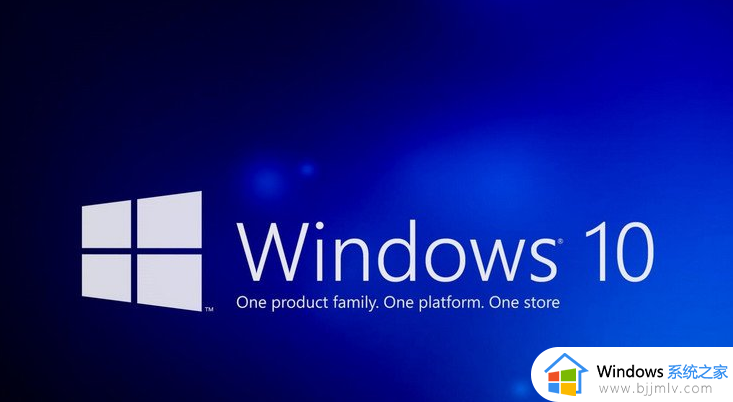
方法一:
1、右击“开始”按钮>点击"命令提示符(以管理员身份运行 )",输入:
Dism /Online /Cleanup-Image /ScanHealth
2、这条命令将扫描全部系统文件并和系统文件对比,扫描计算机中的不一致情况。
Dism /Online /Cleanup-Image /CheckHealth
3、这条命令必须在前一条命令执行完以后,发现系统文件有损坏时使用。
DISM /Online /Cleanup-image /RestoreHealth
4、这条命令是把那些不同的系统文件还原成系统源文件。
5、完成后重启,无论以上是否成功,键入以下命令:sfc /SCANNOW
方法二、
实在不行的话就建议重装系统来解决吧。
关于win10电脑蓝屏显示0x0000098的详细解决方法就给大家介绍到这里了,有遇到一样情况的用户们可以学习上述方法步骤来进行解决吧。
win10电脑蓝屏显示0x0000098怎么解决 win10蓝屏0x0000098的修复方法相关教程
- win10电脑蓝屏怎么修复 win10蓝屏最佳解决方法
- 刚装好的win10就蓝屏怎么办 新装的win10总是蓝屏修复方法
- pshed.dll蓝屏win10怎么办 win10电脑pshed.dll蓝屏修复方案
- iastorafs.sys蓝屏win10无法启动怎么办 win10开机蓝屏iastorafs.sys修复方法
- win10电脑0xc000000d蓝屏怎么办 如何修复win10 0xc000000d蓝屏
- win10总是蓝屏重启怎么办 win10老是蓝屏重启修复方法
- win10电脑蓝屏无法正常启动怎么恢复 win10蓝屏后电脑无法启动修复方法
- win10打印时出现蓝屏怎么办 win10一点打印就蓝屏修复方法
- win10老是蓝屏重启是怎么回事?win10总是蓝屏自动重启修复方法
- win10虚拟机蓝屏怎么办 win10开启虚拟机就蓝屏修复方法
- win10如何看是否激活成功?怎么看win10是否激活状态
- win10怎么调语言设置 win10语言设置教程
- win10如何开启数据执行保护模式 win10怎么打开数据执行保护功能
- windows10怎么改文件属性 win10如何修改文件属性
- win10网络适配器驱动未检测到怎么办 win10未检测网络适配器的驱动程序处理方法
- win10的快速启动关闭设置方法 win10系统的快速启动怎么关闭
win10系统教程推荐
- 1 windows10怎么改名字 如何更改Windows10用户名
- 2 win10如何扩大c盘容量 win10怎么扩大c盘空间
- 3 windows10怎么改壁纸 更改win10桌面背景的步骤
- 4 win10显示扬声器未接入设备怎么办 win10电脑显示扬声器未接入处理方法
- 5 win10新建文件夹不见了怎么办 win10系统新建文件夹没有处理方法
- 6 windows10怎么不让电脑锁屏 win10系统如何彻底关掉自动锁屏
- 7 win10无线投屏搜索不到电视怎么办 win10无线投屏搜索不到电视如何处理
- 8 win10怎么备份磁盘的所有东西?win10如何备份磁盘文件数据
- 9 win10怎么把麦克风声音调大 win10如何把麦克风音量调大
- 10 win10看硬盘信息怎么查询 win10在哪里看硬盘信息
win10系统推荐